
擁有者提出送審申請
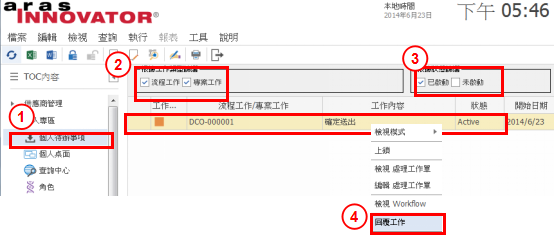
1.DCO-圖/文 送審單擁有人員,進入個人專區>>我的任務。
2.在個人任務欄表中的顯示專案勾選“工作流活動”。
3.在個人任務欄表中的顯示狀態勾選“已啟動” 。
4.在欲簽審的工作按滑鼠右鍵展開功能列,選擇"進行簽核表",打開簽審窗口。
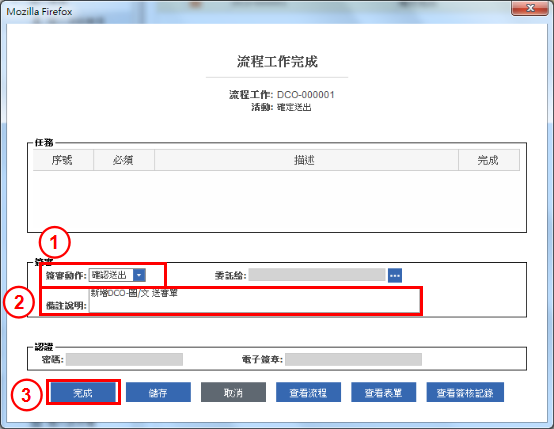
1.在確定送出關卡中,簽審動作選擇為“確認送出”。
2.手動編輯“注釋”字段內容。
3.點擊“完成”提交工作申請 。
補充說明:在此關卡,系統會讀取該筆送審單的所有送審文檔的執行動作,若執行動作都是新建(Add),將默認路徑切換成"直接送審"到"初審"關卡;若執行動作任何一項不是"新建",則走默認路徑到"變更規劃審查"關卡。
補充說明:若該關卡的備註說明欄為有顯示* 符號,代表必須填寫備註說明才能完成工作。
功能說明
1> 查看流程

點擊“查看流程”會打開查看工作流程窗口。
2> 查看窗體

點擊“查看窗體”會打開該筆送審窗體的查看窗口。
3> 查看簽審紀錄

點擊“查看簽核記錄”會打開查看工作流程簽審資訊。
簽審通過申請者收到發行通知
1. 簽審流程通過後,申請人會收到圖文檔發行通知。
補充說明:圖文審核流程結束時,系統會自動給予圖文審核表單的生命週期狀態為Released,所附加簽審的文檔和工程圖會一併被發行。
補充說明事項
1. 文檔未鎖定會跳出錯誤訊息!
2. 如未對送審文檔進行鎖定,則系統將會出現如下警告窗口,請點選OK 按鈕,回到文檔送審畫面,點選“查看簽審表單”進入文檔畫面進行解鎖,再提出文檔送審。

